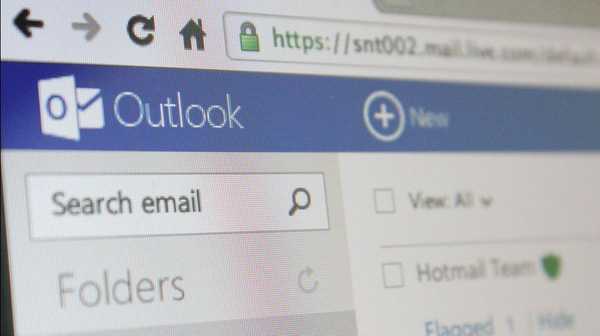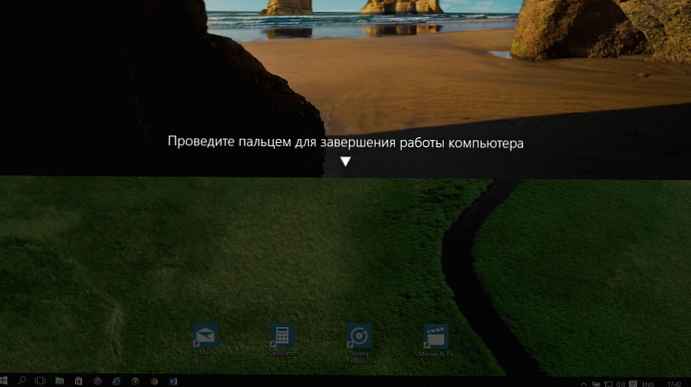Programi visi u našem operativnom sustavu iz različitih razloga, razmotrit ćemo većinu njih.
Program prestaje reagirati na korisničke radnje i nije ga moguće zatvoriti, gumb odgovoran za zatvaranje programa ne funkcionira. Zatim se čitavo računalo smrzne, nastavljajući u nedogled.
- Prije svega, pokušajmo pronaći uzrok zamrzavanja pomoću tipkovne prečice CTRL + ALT + DEL, ova naredba će nam omogućiti da prijeđemo na upravitelja zadataka bez korištenja miša koji se ne odaziva, a zatim se na kartici Applications pored obješenog programa označava s informacijama Ne reagira, pokušajte završiti ovaj program, kliknite ga desnom tipkom miša i iz kontekstnog izbornika odaberite Ukloni zadatak.
- Ako se zadatak ne može ukloniti, morate prijeći na karticu Proces, desnom tipkom miša kliknite postupak koji nam treba i odabrati Završi postupak, malo ispod svega prikazano je na snimci zaslona.
- Recimo da se ništa ne dogodi, onda se jednostavno moramo ponovno pokrenuti u hitnom slučaju i ako postoje stalni problemi s ovim programom, izbrišite ga, a zatim provjerite na tvrdom disku preostale datoteke problematičnog programa, izbrišite ih i, očistite čahure, odnosno registar, a zatim ponovno pokrenite i instalirajte program opet.
- Što učiniti kada se problemi ponove? Pronađite sve informacije na Internetu o problemima s vašim programom, u svakom slučaju, netko je naišao na slične probleme i riješio ih. Reći ću to da jest, ponekad se korisnici ne slažu sa svim takvim problemima, na primjer, instaliraju crack crack na program koji stabilno funkcionira, ali na engleskom ili preuzmu program na nepoznatom i neprovjerenom resursu koji je pun virusa. Jednom mi je prijatelj, kad je posjetio tuđu stranicu, skrenuo pozornost na prozor koji nudi ažuriranje Opera preglednika, pa je kliknuo da se ažurira ... I tada je sve prekinulo i kao rezultat toga morao sam ukloniti virus iz sustava, a zatim ponovo instalirati sam preglednik..
- Stoga, prilikom instaliranja bilo kojeg programa, budite oprezni, djelovanje virusa, jedan od glavnih razloga zamrzavanja operativnog sustava u cjelini, redovito stvarajte sigurnosne kopije operativnog sustava i provjeravajte na računalu virus..
- Ako već dugo niste ponovno instalirali operativni sustav, onda može raditi s greškama, a možete ih se riješiti pomoću besplatnog Windows Optimizer Ashampoo WinOptimizer.
Napomena: ponekad se korisnik jako iznenadi odlaskom u upravitelja zadataka na kartici Procesi i otkrivanjem tamo radnih procesa dugo izbrisanih programa koji usput troše znatna sredstva sustava. To se događa kada potpuno ne uklonimo programe koji nam nisu potrebni. Nema programa, ali postoji proces, i mnogi se takvi procesi događaju, to nije posljednji razlog zbog kojeg se naše računalo smrzava.
Program se zamrzava
Idite na službenu web stranicu problematičnog programa, možda je objavljena nova verzija i vrijedi je instalirati. Mnogi programi ili igre mogu nestabilno raditi ako nemate instaliran najnoviji softverski paket NET Framework ili možda vaš program obično treba 64-bitni Windows, bilo koji razlog može biti za mnogo programa.
Usput, neki programi djeluju stabilno, samo na sistemskoj particiji - Pogon (C :).
Mnogi će korisnici primijetiti da je najčešće teško odrediti iz kojeg procesa računalo visi, samo jedna stvar će vam pomoći ovdje. Ako dobro znate o procesima i uslugama koje se pokreću u operativnom sustavu, lako ćete utvrditi krivca zamrzavanja i ako loše, definitivno vam treba pomoćnik, malo kasnije ću vam ga predstaviti i usput ne jedan.
- Napomena: morate znati najosnovnije Windows procese, nema ih toliko i lako se možete nositi s njima. Na primjer, explorer.exe postupak. Kada je dovršen, radna površina i programska traka nestat će jer je ovaj postupak softverska ljuska sustava Windows XP.
I na kraju, vaši besplatni pomagači, koji u suštini ponavljaju upravitelj zadataka, ali mnogo puta ga nadmašuju u funkcionalnosti, što će jasno pokazati sve što se događa na vašem računalu.
I što je najvažnije, davanjem maksimalnog broja informacija o bilo kojem procesu, upravo ono što nam treba, usput možemo zabraniti ili ne dopustiti da se učitava i zaustavlja gotovo svaki pokrenuti proces.
Na primjer, AnVir Task Manager, pogledajte fotografiju, ovo je radni prozor ovog programa, skrećem vam pažnju na proces svchost.exe, pod kojim se virusi često maskiraju, zbog čega Windows XP visi, na primjer, zloglasni Kido virus, koji stvara uslugu koja koristi pravi Svchost.
Ako se ovaj postupak pokrene kao korisnik, imajte na umu da je to virus. Pravi "svchost.exe" radi samo iz SUSTAVA, LOKALNI SERVIS ili MREŽNI SERVIS.
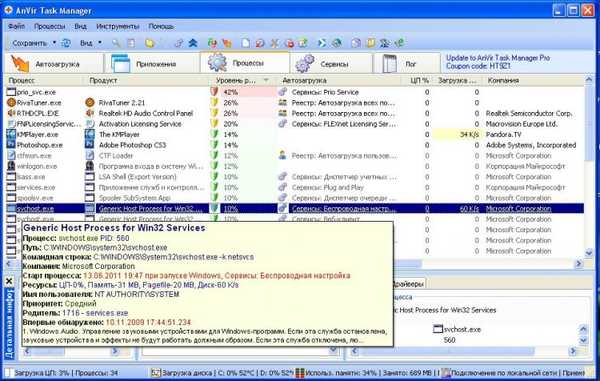
 Postoji čak i definicija razine rizika za program
Postoji čak i definicija razine rizika za program 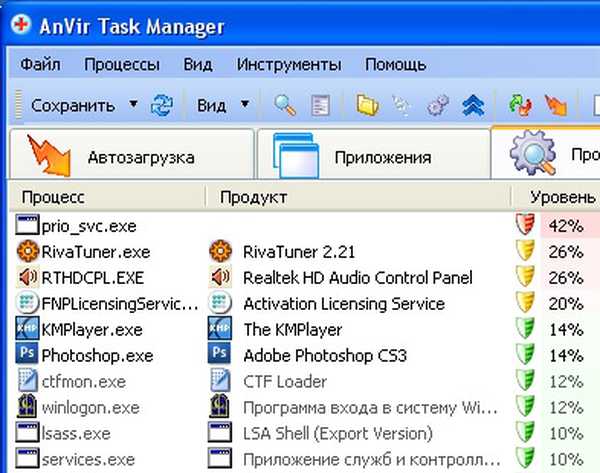
Drugi AutoRunsov program marke Mark Russinovich ima više značajki od uslužnog programa Windows MSConfig.
AutoRuns je super monitor pokretanja, ovaj program pokazuje tko je i u koje svrhe konfiguriran za pokretanje u početnoj fazi učitavanja operativnog sustava. Ako pogledate radni prozor programa i shvatit ćete sve, možete pratiti i mjesto na kojem vas zanima aplikacija i dovršite ga i tako dalje.
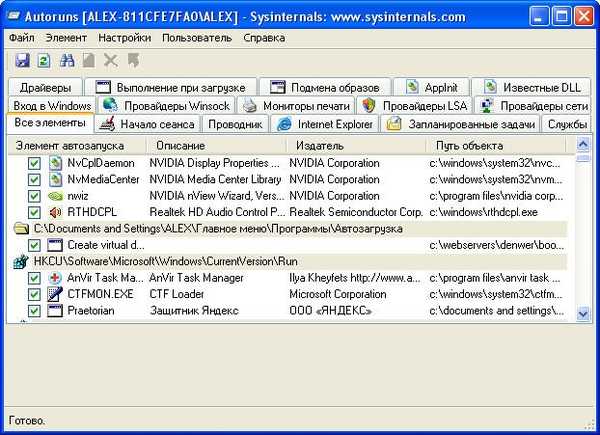 Pa i posljednje: Prio program s kojim možete spremiti prioritet bilo kojeg postupka. Prio dodaje korisne skočne informacije o svakom pokretanom procesu prozoru upravitelja zadataka: puni put do izvršne datoteke, imena, proizvođača, usluga, sistemskih usluga koje se izvode u ovom procesu. Postupak s digitalnim potpisom bit će označen zelenom bojom, crvenom bojom bez digitalnog potpisa i još mnogo toga.
Pa i posljednje: Prio program s kojim možete spremiti prioritet bilo kojeg postupka. Prio dodaje korisne skočne informacije o svakom pokretanom procesu prozoru upravitelja zadataka: puni put do izvršne datoteke, imena, proizvođača, usluga, sistemskih usluga koje se izvode u ovom procesu. Postupak s digitalnim potpisom bit će označen zelenom bojom, crvenom bojom bez digitalnog potpisa i još mnogo toga. 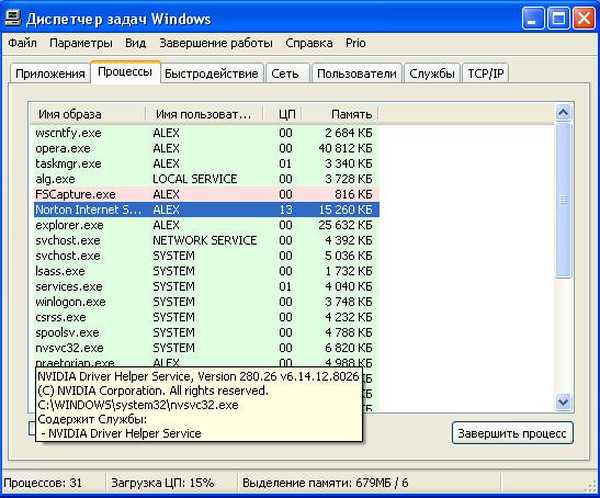
Ne trebate koristiti sve gore navedene programe odjednom, proučite ih jedan po jedan, pokušajte naučiti Windows usluge, odnosno aplikacije koje automatski pokreće operativni sustav kad se pokrene Windows.
Što možete pročitati više:
Windows visi
Računalo se smrzava
Nije moguće instalirati program
Koči tvrdi disk
Oznake za članak: Sistemske funkcije Programi za čišćenje i optimizaciju